Ein Hostname ist eine eindeutige alphanumerische Bezeichnung, die einem Linux-System zugewiesen wird, um es im Netzwerk zu identifizieren. Es kann auch einige Sonderzeichen wie Bindestrich (-), Punkt (.) und Unterstrich (_) enthalten. Ein typischer Hostname besteht aus bis zu 253 Zeichen. Im Allgemeinen wird der Hostname in /etc/hostname gespeichert Datei in den meisten Linux-Distributionen. In dieser kurzen Anleitung lernen wir verschiedene Befehle kennen, um Hostnamen in Linux-Betriebssystemen zu finden.
1. Finden Sie den Hostnamen unter Linux mit hostname Befehl
Der hostname Der Befehl wird verwendet, um den DNS-Namen und den Hostnamen eines Linux-Systems anzuzeigen. Es ermöglicht den Benutzern auch, den Hostnamen zu ändern oder festzulegen.
Um den Hostnamen unter Linux zu finden, führen Sie hostname aus Befehl ohne Optionen:
$ hostname
ostechnix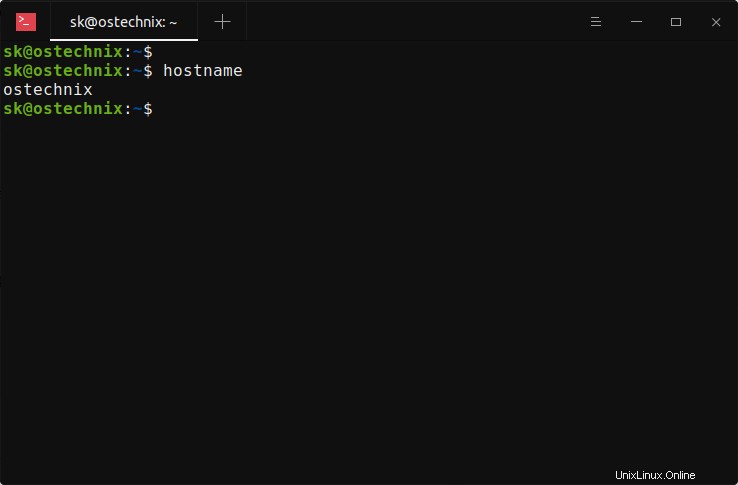
Wie Sie in der Ausgabe sehen, ist die Hostname meines Linux-Systems ostechnix .
Wenn Sie den FQDN (Fully Qualified Domain Name) anzeigen möchten, führen Sie Folgendes aus:
$ hostname --fqdn2. Zeigt den Hostnamen mit hostnamectl an Befehl unter Linux
Der Befehl hostnamectl wird verwendet, um den System-Hostnamen und zugehörige Einstellungen in Linux abzurufen und festzulegen.
Um den Hostnamen Ihres Linux-Rechners anzuzeigen, führen Sie den Befehl hostnamectl ohne Optionen aus:
$ hostnamectlBeispielausgabe:
Static hostname: ostechnix
Icon name: computer-laptop
Chassis: laptop
Machine ID: 09bfdb996ad847c782739db185f3e634
Boot ID: 97d0b5bdeacd4f8e852a042c9228be74
Operating System: Ubuntu 20.04.1 LTS
Kernel: Linux 5.4.0-62-generic
Architecture: x86-64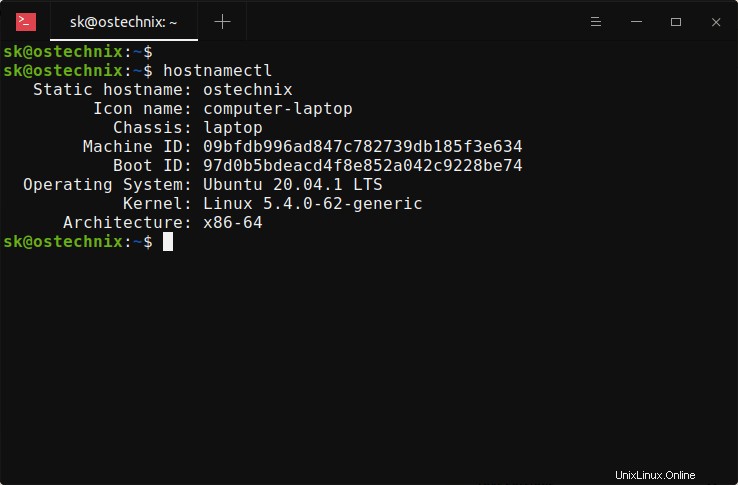
Im Gegensatz zum Befehl hostname zeigt hostnamectl einige weitere Details Ihres Systems an, z. B. den Typ des Systems (Laptop oder Desktop), Boot- und Maschinen-ID, Betriebssystem und Kernelversion, Architektur usw.
Um nur den Hostnamen anzuzeigen, verwenden Sie --static Flagge:
$ hostnamectl --static
ostechnix3. Überprüfen Sie den Linux-Hostnamen mit nmcli Befehl
Die nmcli ist ein Befehlszeilentool zur Steuerung von NetworkManager und zur Meldung des Netzwerkstatus. Mit nmcli können wir Netzwerkverbindungen erstellen, anzeigen, bearbeiten, löschen, aktivieren und deaktivieren sowie den Status von Netzwerkgeräten steuern und anzeigen.
Um den Hostame eines Linux-Systems mit nmcli zu überprüfen führen Sie diesen Befehl aus:
$ nmcli general hostname
ostechnix4. Zeigen Sie den Hostnamen mit uname an Befehl
uname ist ein Befehlszeilentool zum Drucken aller Systeminformationen wie Hostname, Kernel-Release, Kernel-Version, Betriebssystem und Prozessorarchitektur usw.
So zeigen Sie den Hostnamen mit uname an Befehl, führen Sie ihn mit -n aus Möglichkeit:
$ uname -n
ostechnix5. Holen Sie sich den Hostnamen, indem Sie /etc/hostname lesen Datei
Wie bereits erwähnt, wird der Hostname in den meisten Linux-Distributionen in der Datei /etc/hostname gespeichert. Um den Hostnamen eines Linux-Systems zu erhalten, zeigen Sie einfach den Inhalt von /etc/hostname an Datei:
$ cat /etc/hostname
ostechnixDies sind die am häufigsten verwendeten Befehle, um den Hostnamen in Linux zu finden. Es gibt auch zwei ungewöhnliche Möglichkeiten, den Linux-Hostnamen zu überprüfen. Sie wurden unten zu Ihrer Information angegeben.
6. Geben Sie den Hostnamen unter Linux mit sysctl aus Befehl
Die sysctl Der Befehl wird verwendet, um Kernelparameter zur Laufzeit aufzulisten und zu ändern.
Wir können den Hostnamen eines Linux-Systems mit sysctl ausgeben Befehlszeile unten:
$ sysctl kernel.hostname
kernel.hostname = ostechnix7. Ermitteln Sie den Hostnamen unter Linux mit ProcFS
Proc-Dateisystem (oder kurz procfs ) ist ein virtuelles Dateisystem, das vom Linux-Kernel verwaltet wird. Es wird manchmal auch als Prozessinformations-Pseudodateisystem bezeichnet. Es enthält keine "echten" Dateien, sondern Laufzeitsysteminformationen wie Systemspeicher, eingebundene Geräte, Hardwarekonfiguration usw. Alle diese Informationen sind in einem speziellen Verzeichnis namens /proc verfügbar unter Linux.
Um den Hostnamen von Linux mit prcfs zu ermitteln, führen Sie Folgendes aus:
$ cat /proc/sys/kernel/hostname
ostechnixSie kennen jetzt verschiedene Methoden, um den Hostnamen eines Linux-Systems anzuzeigen. Wie werden Sie es ändern? Die folgende Anleitung erläutert, wie Sie einen neuen Hostnamen festlegen oder den vorhandenen Hostnamen ändern, entweder über die Befehlszeile oder im Abschnitt „Einstellungen“ im grafischen Modus.
- Einstellen oder Ändern des Hostnamens unter Linux
Hoffe das hilft.
Verwandte Lektüre:
- So finden Sie die IP-Adresse unter Linux